Nguyễn Thị Thanh Nhàn
New Member
Trường hợp 1: Hướng dẫn cách tắt tường lửa trên máy tính
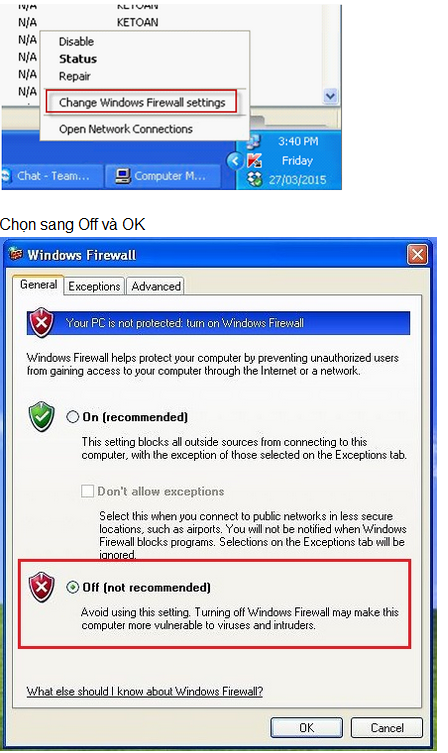
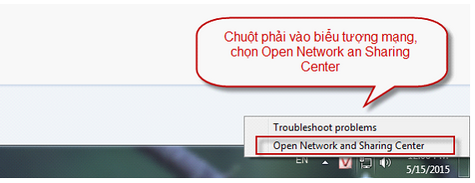
2. Tích vào Turn Windows Firewall on or off
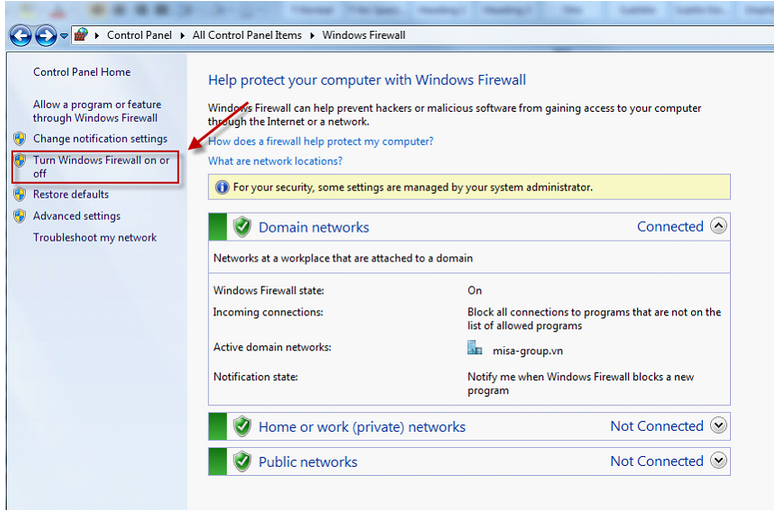
3.Chuyển tất cả sang Turn off như hình bên dưới:
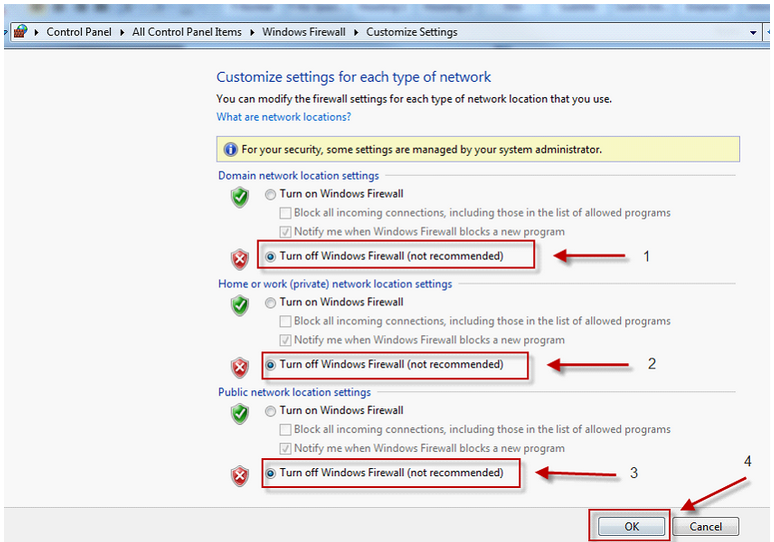
Trường hợp 2: Cách thiết lập tường lửa window để mở kết nối SQL (Dùng trong trường hợp khách hàng không muốn off tường lửa của window)
Đối với Windows 7, thực hiện theo các bước hướng dẫn phía dưới:
1. Nhấn chuột phải vào biểu tượng mạng máy tính rồi chọn: Open Network and Sharing Center
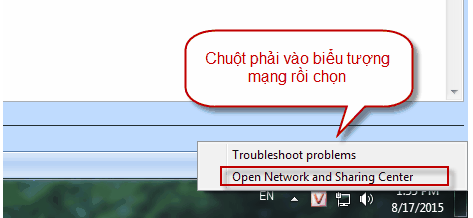
2. Chọn window Firewall:
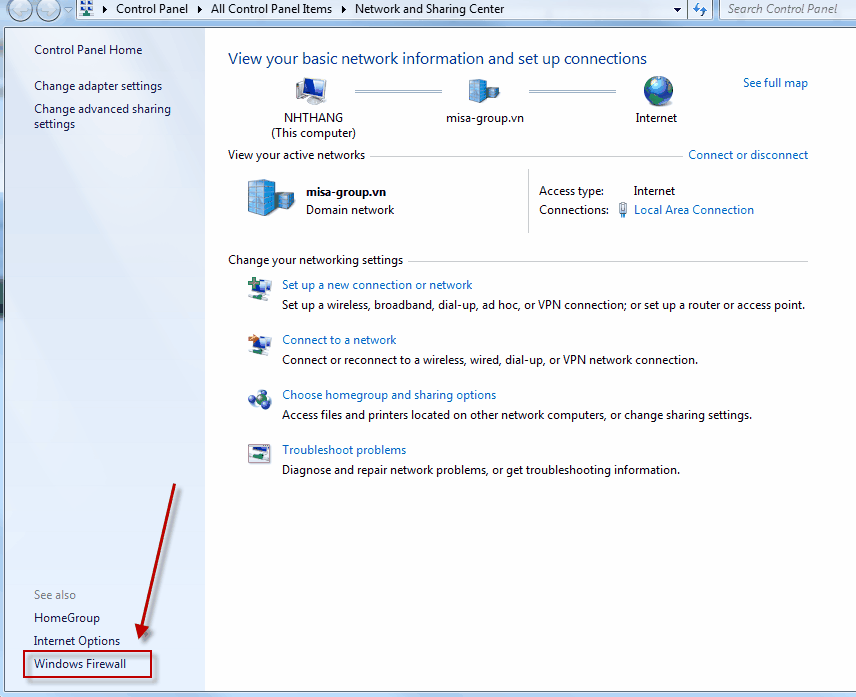
3. Chọn Allow a program or feature through Windows Firewall
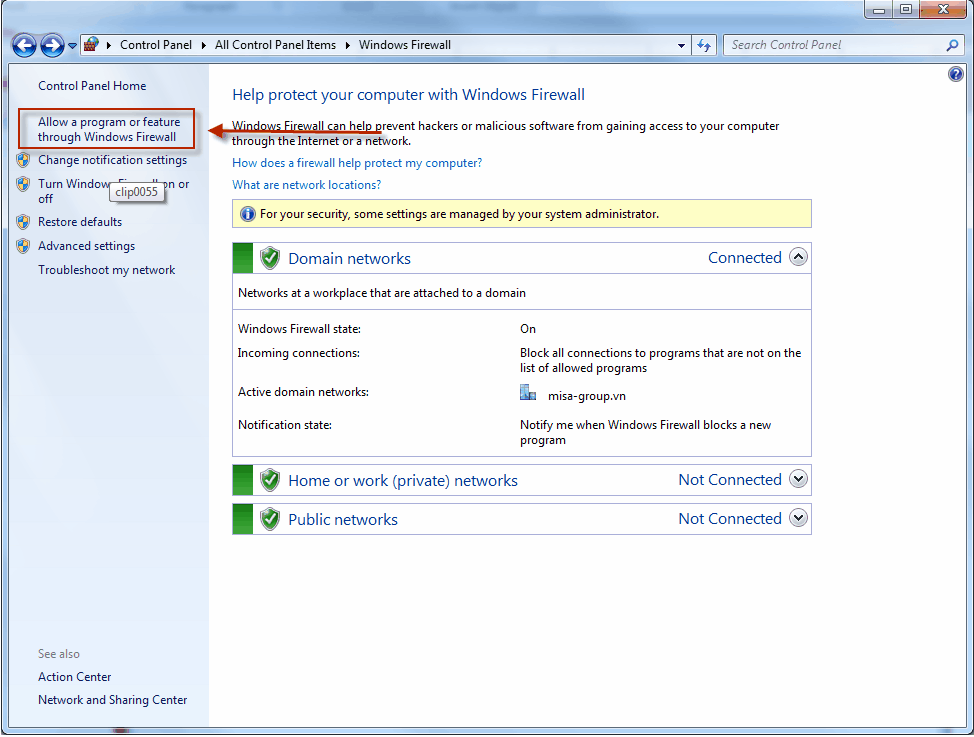
- Đối với Win XP
- Đối với Win 7, win 8
2. Tích vào Turn Windows Firewall on or off
3.Chuyển tất cả sang Turn off như hình bên dưới:
Trường hợp 2: Cách thiết lập tường lửa window để mở kết nối SQL (Dùng trong trường hợp khách hàng không muốn off tường lửa của window)
Đối với Windows 7, thực hiện theo các bước hướng dẫn phía dưới:
1. Nhấn chuột phải vào biểu tượng mạng máy tính rồi chọn: Open Network and Sharing Center
2. Chọn window Firewall:
3. Chọn Allow a program or feature through Windows Firewall
Sửa lần cuối:
Học thêm kiến thức tại: AMIS Blog | MISA Academy










